Skanowanie bazy danych skrzynek pocztowych
Pełne skanowanie bazy danych poczty e-mail w dużych środowiskach może wiązać się z niepożądanymi obciążeniami systemu. Aby uniknąć tego problemu, należy uruchamiać skanowanie konkretnych baz danych lub skrzynek pocztowych. Aby zminimalizować wpływ na system serwera, należy filtrować obiekty docelowe skanowania według znaczników czasu wiadomości.
Niepoprawnie zdefiniowane reguły skanowania bazy danych skrzynki pocztowej na żądanie mogą spowodować nieodwracalne zmiany w bazach danych skrzynek pocztowych. Przed pierwszym uruchomieniem skanowania bazy danych skrzynki pocztowej na żądanie z ustawionymi regułami należy się upewnić, że wykonano aktualną kopię zapasową baz danych skrzynek pocztowych. Zdecydowanie warto też sprawdzić, czy reguły działają zgodnie z oczekiwaniami. Aby to zweryfikować, zdefiniuj reguły tylko z czynnością Zapisz w dzienniku zdarzeń, ponieważ inne czynności mogą spowodować zmiany w bazach danych skrzynek pocztowych. Po zweryfikowaniu można dodać czynności powodujące usuwanie danych, takie jak Usuń załącznik. |
Wymienione niżej typy obiektów są skanowane zarówno w folderach publicznych, jak i w skrzynkach pocztowych użytkowników:
•Posty
•Elementy kalendarza (spotkania/terminy)
•Zadania
•Kontakty
•Dzienniki
Można wybrać z listy rozwijanej, które wiadomości mają być skanowane na podstawie ich znaczników czasowych. Można na przykład wybrać Skanowanie wiadomości zmodyfikowanych w ciągu ostatniego tygodnia. W razie potrzeby można również wybrać Skanowanie wszystkich wiadomości.
Aby włączyć lub wyłączyć skanowanie załączników wiadomości, zaznacz pole wyboru obok opcji Skanuj tylko wiadomości z załącznikami.
Kliknij ikonę ![]() i zmodyfikuj interwał na Zatrzymaj skanowanie, jeśli trwa dłużej niż (minut(y)), a następnie zmień czas na preferowany (od 1 do 2880 minut).
i zmodyfikuj interwał na Zatrzymaj skanowanie, jeśli trwa dłużej niż (minut(y)), a następnie zmień czas na preferowany (od 1 do 2880 minut).
Foldery publiczne
Kliknij opcję Edytuj, aby wybrać folder(y) publiczny(-e), który(-e) ma(ją) być skanowany(-e). Przytrzymaj klawisz SHIFT, jeśli chcesz wybrać folder, w tym wszystkie jego podfoldery. Nazwa folderu kończąca się na /items oznacza wszystkie elementy w folderze, /all oznacza wszystkie elementy w folderach i podfolderach, a /subfolders oznacza wszystkie podfoldery. Podczas edytowania użyj ikony > obok pola wyboru, aby rozwinąć elementy podrzędne.
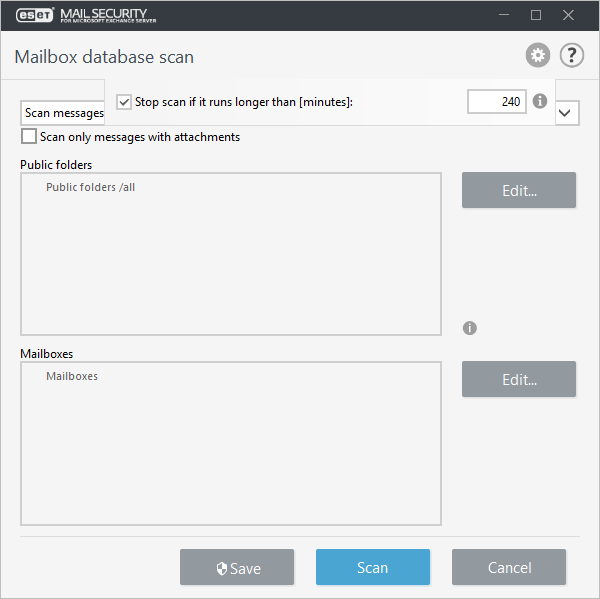
Skrzynki pocztowe
Kliknij przycisk Edytuj, aby zaznaczyć pola wyboru obok pozycji Serwery (struktura fizyczna) i Skrzynki pocztowe (struktura logiczna), które chcesz przeskanować. Struktura fizyczna pozwala w łatwy sposób zaznaczyć wszystkie skrzynki pocztowe znajdujące się na danym serwerze lub w bazie danych. Struktura logiczna pozwala na wybór skrzynek pocztowych lub grup ze struktury organizacyjnej. Oba wybory są scalane przed skanowaniem. Podczas edytowania użyj ikony > obok pola wyboru, aby rozwinąć elementy podrzędne.
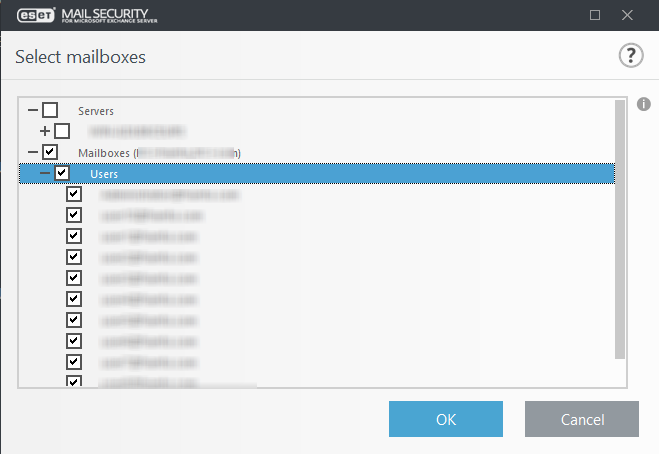
Kliknij opcję Zapisz, aby zapisać skanowane obiekty i parametry w profilu skanowania na żądanie. Możesz teraz kliknąć opcję Skanuj. Jeśli nie określono wcześniej szczegółów konta skanowania bazy danych, pojawi się wyskakujące okienko z prośbą o podanie poświadczeń. Jeśli szczegóły konta zostały już podane, skanowanie bazy danych skrzynki pocztowej na żądanie zostanie rozpoczęte.
Jeśli nie widzisz wbudowanej skrzynki pocztowej administratora, sprawdź, czy atrybut UserPrincipalName nie jest pusty.
Użytkownicy oprogramowania Microsoft Exchange Server 2010 mają do wyboru ochronę bazy danych skrzynek pocztowych oraz skanowanie bazy danych skrzynki pocztowej na żądanie. W danej chwili może być aktywny tylko jeden typ ochrony. W przypadku wybrania skanowania bazy danych skrzynki pocztowej na żądanie konieczne jest wyłączenie integracji ochrony bazy danych skrzynek pocztowych w oknie Ustawienia zaawansowane > Serwer. W przeciwnym razie skanowanie bazy danych skrzynki pocztowej na żądanie nie będzie dostępne. |